Verwenden des Azure-Portals zum Verwalten von Zugriffssteuerungslisten in Azure Data Lake Storage
In diesem Artikel erfahren Sie, wie Sie das Azure-Portal verwenden, um die Zugriffssteuerungsliste (ACL) eines Verzeichnisses oder Blobs in Speicherkonten zu verwalten, für die das Feature für hierarchische Namespaces aktiviert ist.
Informationen zur Struktur der Zugriffssteuerungsliste finden Sie unter Zugriffssteuerungslisten in Azure Data Lake Storage.
Informationen über die Verwendung von Zugriffssteuerungslisten mit Azure-Rollen finden Sie unter Zugriffssteuerungsmodell in Azure Data Lake Storage.
Voraussetzungen
Ein Azure-Abonnement. Siehe Kostenlose Azure-Testversion.
Sie benötigen ein Speicherkonto mit aktiviertem Feature für hierarchische Namespaces. Befolgen Sie diese Anleitung für die Erstellung.
Sie benötigen eine der folgenden Sicherheitsberechtigungen:
Ihrer Benutzeridentität muss die Rolle Besitzer von Speicherblobdaten entweder im Umfang des Zielcontainers, des Speicherkontos, der übergeordneten Ressourcengruppe oder des Abonnements zugewiesen sein.
Sie müssen Besitzer des Zielcontainers, des Verzeichnisses oder des Blob sein, in dem Sie die ACL-Einstellungen anwenden möchten.
Verwalten einer Zugriffssteuerungsliste
Melden Sie sich zunächst beim Azure-Portal an.
Suchen Sie nach Ihrem Speicherkonto, und zeigen Sie die Kontoübersicht an.
Wählen Sie unter Datenspeicherung die Option Container aus.
Daraufhin werden die Container im Speicherkonto angezeigt.
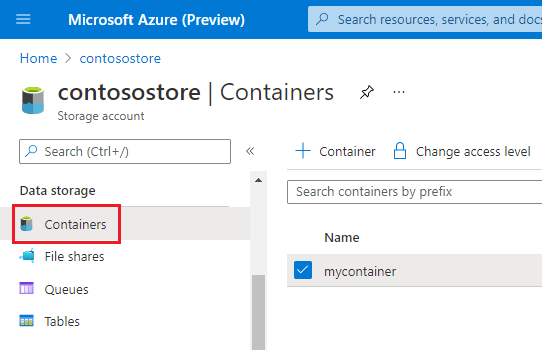
Navigieren Sie zu einem beliebigen Container, Verzeichnis oder Blob. Klicken Sie mit der rechten Maustaste auf das Objekt, und wählen Sie dann ACL verwalten aus.
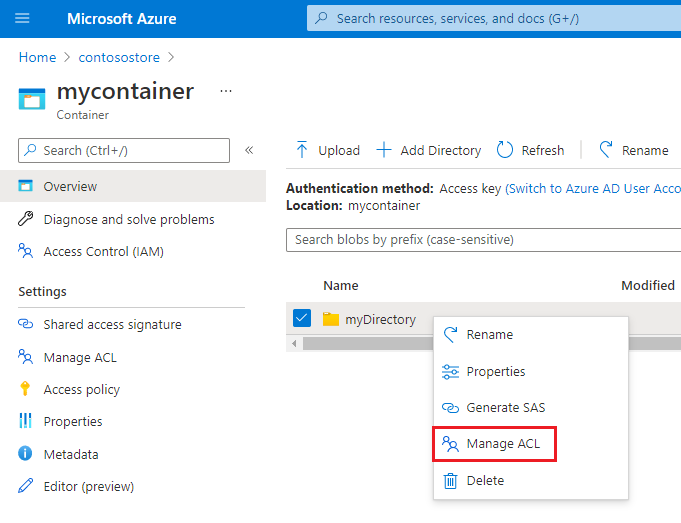
Daraufhin wird die Registerkarte Zugriffsberechtigungen der Seite ACL verwalten angezeigt. Verwenden Sie die Steuerelemente auf dieser Registerkarte, um den Zugriff auf das Objekt zu verwalten.
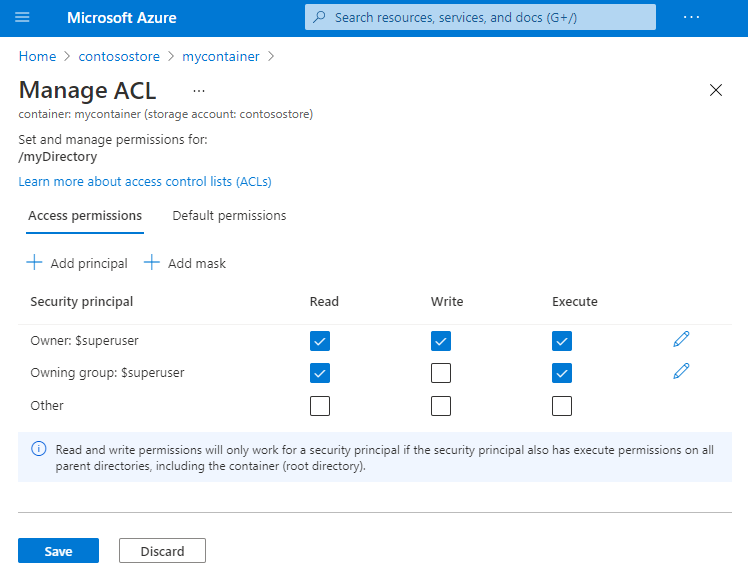
Klicken Sie auf die Schaltfläche Prinzipal hinzufügen, um einen Sicherheitsprinzipal zur Zugriffssteuerungsliste hinzuzufügen.
Tipp
Ein Sicherheitsprinzipal ist ein Objekt, das einen Benutzer, eine Gruppe, einen Dienstprinzipal oder eine verwaltete Identität darstellt, der bzw. die in Microsoft Entra ID definiert ist.
Suchen Sie den Sicherheitsprinzipal mithilfe des Suchfelds, und wählen Sie dann die Schaltfläche Auswählen aus.
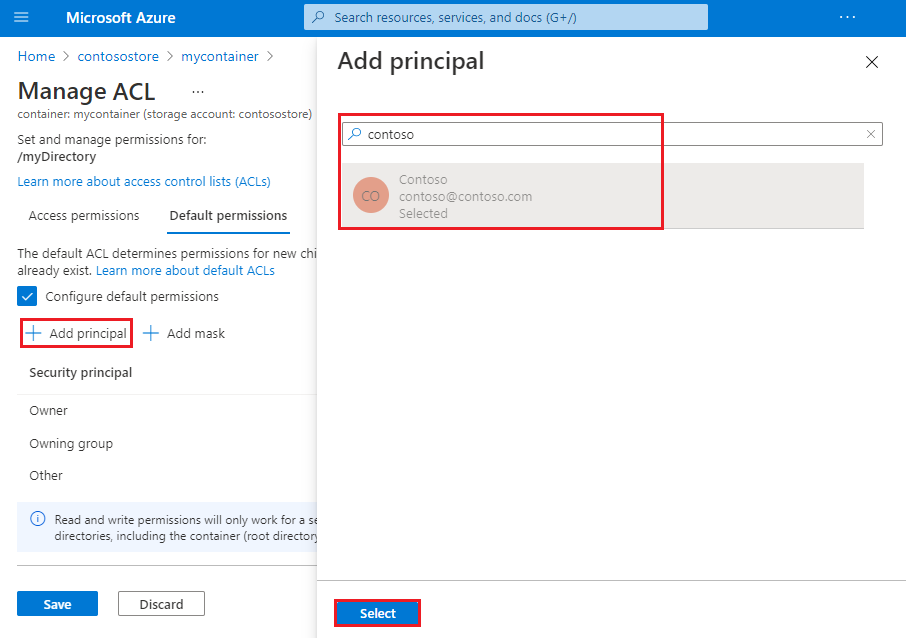
Hinweis
Es wird empfohlen, dass Sie eine Sicherheitsgruppe in Microsoft Entra ID erstellen und dann die Berechtigungen für die Gruppe verwalten, anstatt diese für einzelne Benutzer zu verwalten. Einzelheiten zu dieser Empfehlung sowie weitere bewährte Methoden finden Sie unter Zugriffssteuerungsmodell in Azure Data Lake Storage.
Wählen Sie die Registerkarte Standardberechtigungen aus, und aktivieren Sie dann das Kontrollkästchen Standardberechtigungen konfigurieren, um die Standard-ACL zu verwalten.
Tipp
Eine Standard-ACL ist eine Vorlage für eine Zugriffssteuerungsliste, die die Zugriffssteuerungslisten für untergeordnete Elemente bestimmt, die unter einem Verzeichnis erstellt werden. Ein Blob verfügt über keine Standard-ACL, weshalb diese Registerkarte nur für Verzeichnisse angezeigt wird.
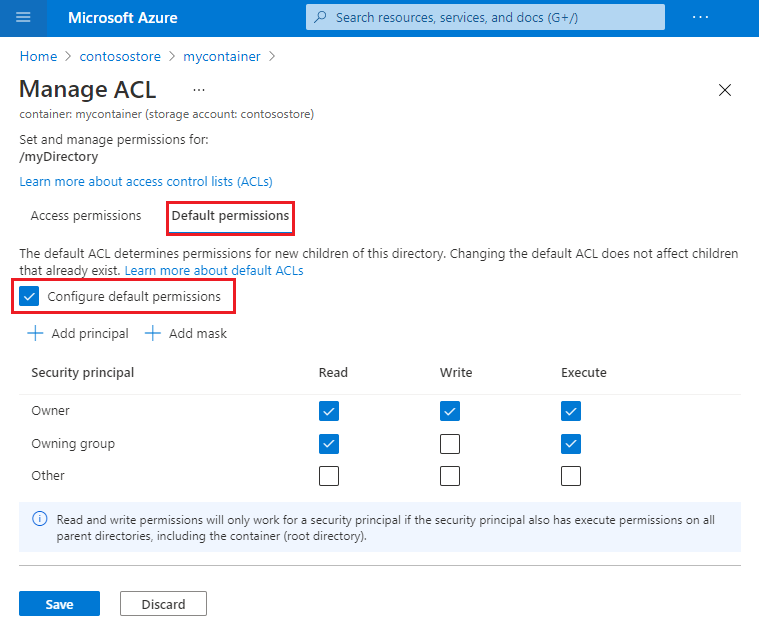
Rekursives Anwenden einer Zugriffssteuerungsliste
Sie können Einträge aus Zugriffssteuerungslisten rekursiv auf die vorhandenen untergeordneten Elemente eines übergeordneten Verzeichnisses anwenden, ohne diese Änderungen für jedes untergeordnete Element einzeln vornehmen zu müssen. Allerdings können Sie ACL-Einträge über das Azure-Portal nicht rekursiv anwenden.
Verwenden Sie den Azure Storage-Explorer, PowerShell oder die Azure CLI, um Zugriffssteuerungslisten rekursiv anzuwenden. Wenn Sie es bevorzugen, Code zu schreiben, können Sie auch die .NET-, Java-, Python- oder Node.js-APIs verwenden.
Eine vollständige Liste der zugehörigen Leitfäden finden Sie unter Festlegen von Zugriffssteuerungslisten.
Nächste Schritte
Erfahren Sie mehr über das Berechtigungsmodell von Data Lake Storage.